Wir alle verwenden gerne unsere Telefone, aber da Sie weiterhin Apps, Spiele, Websites usw. ausführen, dauert es nicht lange, bis Ihre mobilen Daten aufgebraucht sind. Ich denke, wir können uns alle einig sein, dass dies etwas ist, was wir im Allgemeinen sind nicht ein Fan von.
Sie denken vielleicht nicht, dass Sie im Laufe des Monats so viele Daten verwenden, aber wenn Sie nicht genau darauf achten, wie Sie Ihr Telefon verwenden und wie lange Sie darauf arbeiten, kann dies schneller vergehen als erwartet. Zum Glück gibt es in Android integrierte Tools, mit denen Sie Ihre Datennutzung reduzieren und verhindern können, dass Sie über das hinausgehen, was Ihr monatlicher Telefonplan zulässt.
In diesem Handbuch erklären wir Ihnen diese Tools und wie Sie sie jetzt für Sie einsetzen können. Bereit anzufangen? Lass uns gehen!
So verwenden Sie weniger mobile Daten auf Ihrem Telefon
In diesem Artikel werden zwei Hauptfunktionen behandelt, und die erste ist eine Funktion auf Ihrem Android-Telefon mit dem Namen "Data Saver". Daten Saver wurde bereits 2017 mit Android 7 Nougat eingeführt. Wenn Sie also sogar ein relativ modernes Telefon haben, haben Sie Zugriff darauf es.
- Öffne das die Einstellungen auf Ihrem Android-Handy.
- Zapfhahn Netzwerk & Internet.
- Zapfhahn Datenschoner.
-
Tippen Sie auf die Umschalten um es einzuschalten.
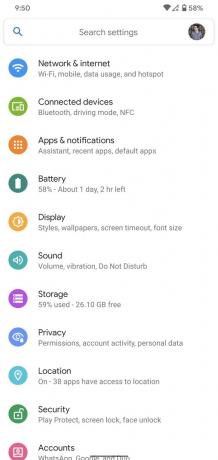
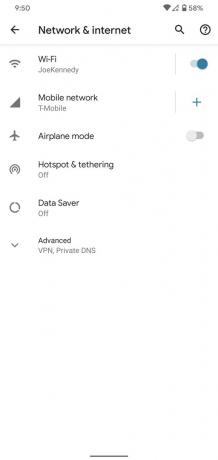
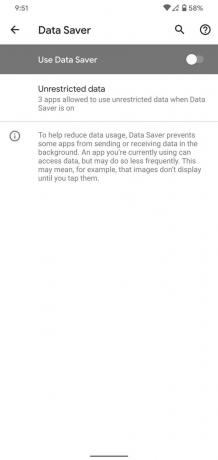 Quelle: Joe Maring / Android Central
Quelle: Joe Maring / Android Central
Wie auf der Seite "Data Saver" erläutert, funktioniert die Funktion folgendermaßen:
Um die Datennutzung zu reduzieren, verhindert Data Saver, dass einige Apps Daten im Hintergrund senden oder empfangen. Eine App, die Sie derzeit verwenden, kann auf Daten zugreifen, dies jedoch möglicherweise weniger häufig. Dies kann beispielsweise bedeuten, dass Bilder erst angezeigt werden, wenn Sie darauf tippen.
Die Idee hinter Data Saver ist es, die Nutzung mobiler Daten zu reduzieren, ohne die Benutzererfahrung zu beeinträchtigen. Insgesamt leistet es genau das.
Sobald die Funktion aktiviert ist, können Sie auf tippen Uneingeschränkte Daten und wählen Sie aus, welche Apps nicht von Data Saver betroffen sein sollen. Wenn Sie beispielsweise über ein Fitbit verfügen, sollten Sie die Fitbit-App uneingeschränkt verwenden, um sicherzustellen, dass sie den ganzen Tag über problemlos mit Ihrem Tracker / Ihrer Smartwatch synchronisiert werden kann.
Wir empfehlen, nur einer Handvoll Apps uneingeschränkten Zugriff zu gewähren. Je mehr Apps Sie der Liste hinzufügen, desto weniger effektiv ist Data Saver.
So legen Sie eine Datenwarnung / -grenze auf Ihrem Telefon fest
Data Saver ist das beste Tool, um die Datennutzung während der Verwendung Ihres Telefons zu reduzieren Etwas anderes können Sie daneben verwenden, wenn Sie ein noch besseres Bild davon erhalten möchten, wie viele Daten Sie haben mit.
So greifen Sie darauf zu:
- Öffne das die Einstellungen auf Ihrem Android-Handy.
- Zapfhahn Netzwerk & Internet.
- Zapfhahn Mobilfunknetz.
- Zapfhahn Datenwarnung & Limit.
-
Tippen Sie auf die Schalter neben Datenwarnung einstellen und Datenlimit einstellen um sie zu aktivieren.
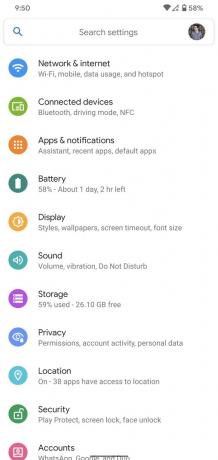
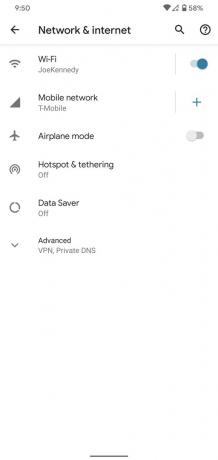
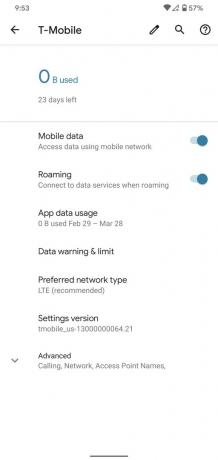 Quelle: Joe Maring / Android Central
Quelle: Joe Maring / Android Central
Sie können die Datenwarnung und die Datenlimitrate auf eine beliebige Anzahl ändern und so anpassen, wie viele Daten Sie jeden Monat mit Ihrem WLAN-Tarif erhalten. Wenn Sie beispielsweise jeden Monat 10 GB Daten erhalten, möchten Sie die Warnung möglicherweise auf 8 GB und das Limit auf 10 GB festlegen. Sobald Sie Ihr Limit erreicht haben, werden Ihre mobilen Daten deaktiviert, bis sie zurückgesetzt werden.
